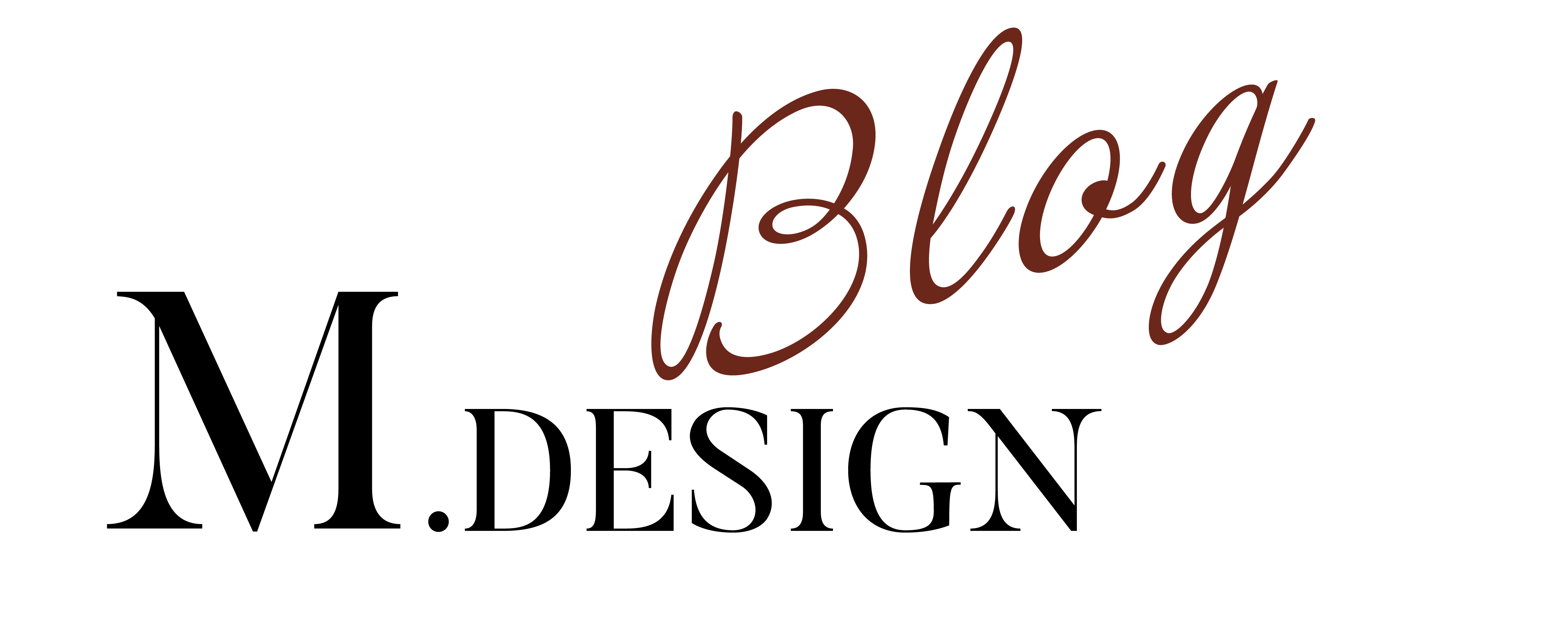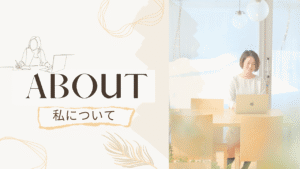わたしのおすすめするレンタルサーバー ConoHaWINGの契約方法について説明します。
とても簡単なのでご安心ください♪
下記のバナーからConoHaWINGのページに移動できます。
しかも期間限定で最大50%OFF中!
コノハはこういうキャンペーンをちょこちょこやっているので、安くなっていないかチェックしておくとよいです。
それにしても月額500円程度でサーバー借りれるなんて安すぎません?
私はキャンペーンしてないときに申し込んだのでこんな安くなかったです…。悲しい。
サーバー契約時に必要なもの
まず、契約するときには
・支払いに使うクレジットカード(仕事で利用する場合は事業用にしてくださいね)
・メモとペン(IDとかパスワードをメモるため)
・希望のドメイン名
・スマホ(認証に使う)
以上をご用意ください。
ConoHaWINGの契約方法について
ConoHaWingのサイトへ
まずはConoHaWINGコノハウィングのサイトへ。
こちらからサイトに飛びます。
アカウント登録
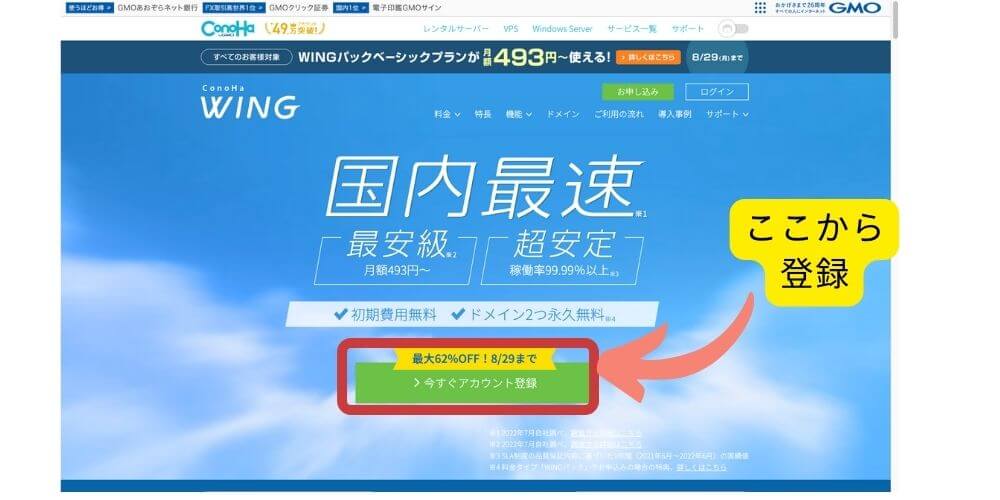
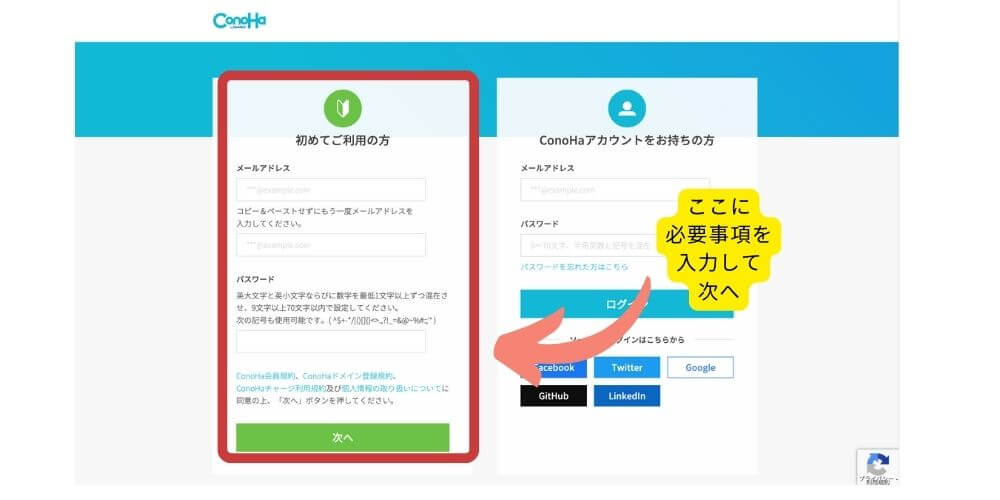
アカウント登録をします。
しょっちゅう割引セールをしているので要チェックです。
Wingパックを契約
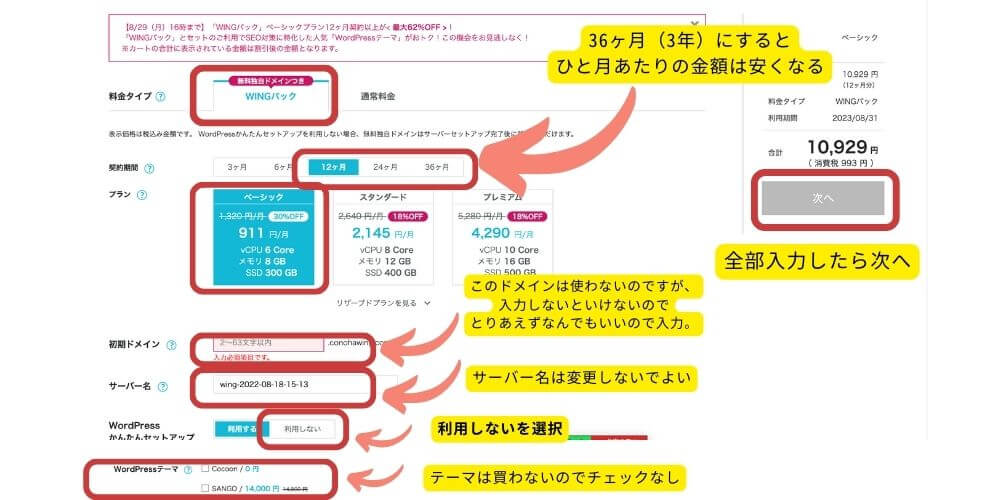
◇料金タイプ〜WINGパック
◇契約期間〜最低3ヶ月から36ヶ月まで。長ければ長い方がお得になります。その代わり、一括払いになるので36ヶ月(3年)契約にすると一回に支払う金額は大きくなります。
◇プラン〜ベーシックでよし
◇初期ドメイン〜このドメインは使わないので、とりあえずなんでもいいので入力してください。
◇サーバー名〜変更しない
◇WordPressかんたんセットアップ〜WordPressのインストールはwebデザイナーがやるので利用しなくていいです。
お客様情報入力
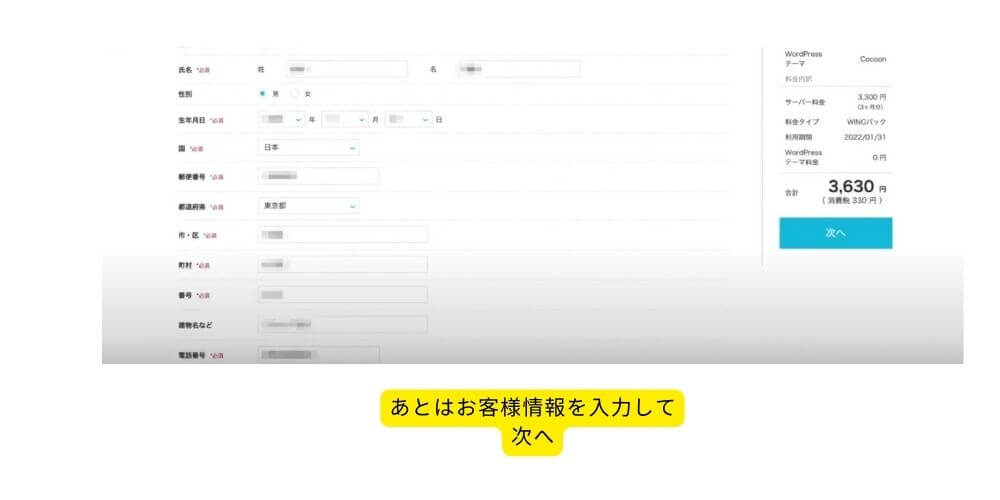
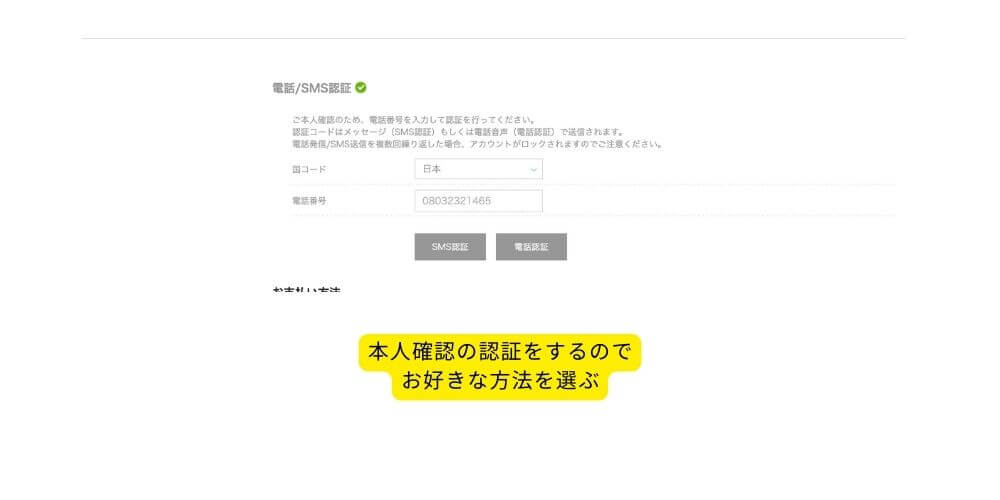
個人情報を入力して本人確認の認証をします。
支払い登録
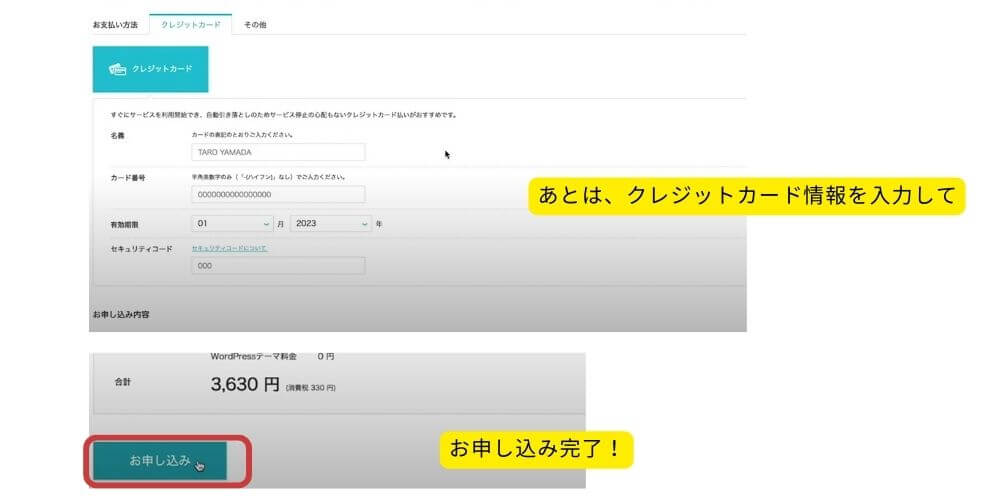
最後にクレジットカード情報を入力したら、お申し込み完了。
契約時の注意点
と、申し込み自体はとっても簡単なんですが、たまにあるのが「次へ」を押すとエラーが出るってトラブルです。
なので、エラーが出たときの対処法について何点かご紹介しておきます。
Word Pressかんたんセットアップを利用する場合
さきほどの契約の説明のところで、WordPressかんたんセットアップは利用しないでいいと言っていたんですが、制作するサイトの内容によっては、ここを利用するにしてください。ということがあります。
その時は、ご自身でドメイン名やID、パスワードなどを入力してもらいます。
そのパスワードは英数字と記号を含むものでなければならないのですが、記号として利用できないものもあるので、きちんと確認してください。使えない記号を入れて入力した場合、
「失敗しました。予期せぬエラーが発生しました。お客様センターまでお問い合わせください」
というエラーがでることがあるようです。
それでもダメな場合
これは私のクライアント様で実際ありましたが、何度やっても
「失敗しました。予期せぬエラーが発生しました。お客様センターまでお問い合わせください」
という表示がでる場合。
この時は、ConoHaWINGに問い合わせをしたら、
ConoHaにお問合せいただき、誠にありがとうございます。
ConoHaお客様センターです。
お問合せの件につきまして、弊社セキュリティが動作し
一時的な制限となっておりました。
制限について解除させていただきましたので改めて操作をお試しいただけますと幸いでございます。
なお、再度エラーが発生する場合、ご利用ブラウザのCookieや
キャッシュの削除、別端末、別ブラウザでの操作やスマートフォンの
4G回線からの操作をお試しください。
という丁寧なお返事がその日のうちに来ていました。
その後、もう一度申し込んでみると無事できたので、もうどうしようもなくなったらお問合せセンターに連絡するのが1番ですね。